怎么设置让电脑不休眠状态 电脑屏幕不休眠的设置教程
更新时间:2024-05-11 09:00:36作者:xtyang
在日常使用电脑的过程中,我们经常会遇到电脑自动进入休眠状态的情况,尤其是在长时间不操作电脑的情况下,有时候我们希望电脑能够一直保持亮屏状态,以方便我们随时查看信息或进行操作。怎么设置才能让电脑不休眠,屏幕保持常亮呢?接下来就让我们一起来看一看电脑屏幕不休眠的设置教程。
具体方法:
1.首先,我们需要找到电脑右下方的电源小图标。单击鼠标右键,选择【电源选项】。
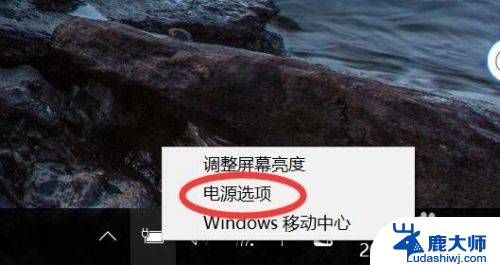
2.进入【电源选项】的页面,单击右侧的【更改计划设置】。
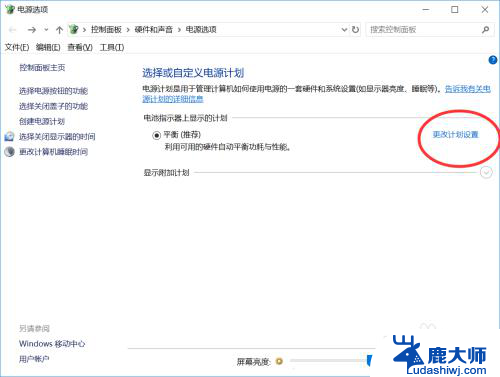
3.单击选项关闭显示器以及睡眠状态时间,选择【从不】。确认之后电脑就可以常亮了。
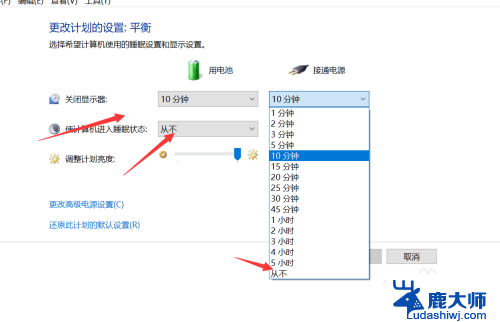
4.在【电源选项】主页,也可以单击【创建电源计划】,更方便我们进行调整。
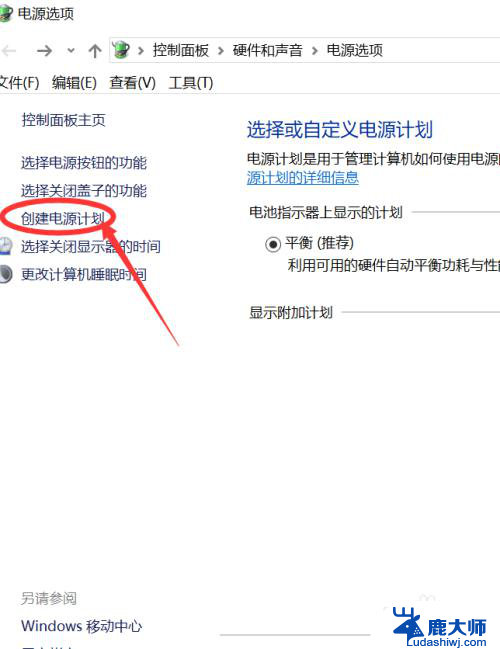
5.输入我们设置计划的名称,比如工作离开等等。我们自己能够更清楚的分辨即可。
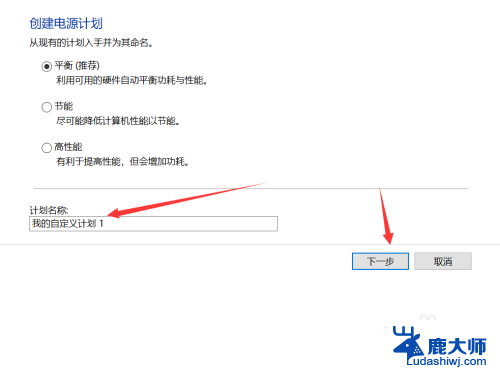
6.之后同样的,将各项数值都选择为【从不】,单击创建就ok了。
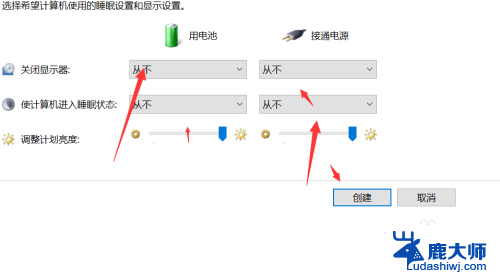
以上就是如何设置电脑保持非休眠状态的全部内容,对于不熟悉的用户,可以按照小编的方法进行操作,希望这能对大家有所帮助。
怎么设置让电脑不休眠状态 电脑屏幕不休眠的设置教程相关教程
- 电脑怎么不休眠状态 如何让电脑保持不休眠状态
- 笔记本屏幕合上不休眠 怎么设置电脑休眠时间
- 手机不休眠怎么设置?解决手机不休眠问题的简单方法
- 电脑屏幕怎么调时间才不关屏幕 如何设置电脑不自动休眠和关闭屏幕
- 电脑睡眠休眠关机的区别 电脑休眠和关机的区别
- 打印机一直处于休眠状态无法打印 打印机休眠后无法打印应该怎么处理
- 惠普电脑睡眠后,屏幕一直很难唤醒 惠普笔记本电脑休眠后无法唤醒怎么处理
- 电脑怎么快速休眠 Windows 10如何快速进入睡眠模式
- 苹果手机如何设置休眠时间设置 苹果手机锁屏时间如何设置
- 怎么设置让电脑不锁屏 电脑如何取消自动锁屏设置
- 笔记本电脑怎样设置密码开机密码 如何在电脑上设置开机密码
- 笔记本键盘不能输入任何东西 笔记本键盘无法输入字
- 苹果手机如何共享网络给电脑 苹果手机网络分享到台式机的教程
- 钉钉截图快捷键设置 电脑钉钉截图快捷键设置方法
- wifi有网但是电脑连不上网 电脑连接WIFI无法浏览网页怎么解决
- 适配器电脑怎么连 蓝牙适配器连接电脑步骤
电脑教程推荐